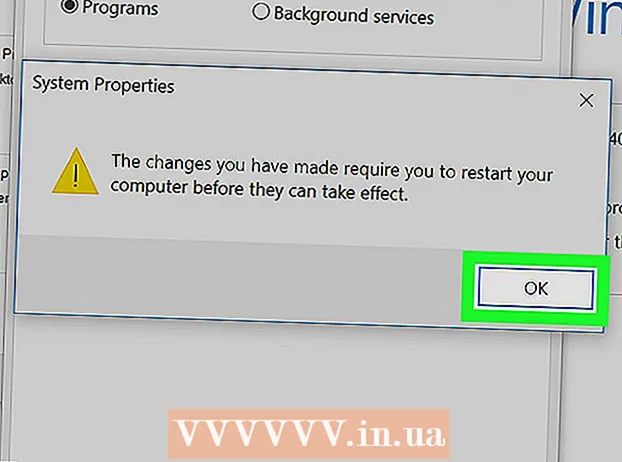May -Akda:
Frank Hunt
Petsa Ng Paglikha:
15 Marso. 2021
I -Update Ang Petsa:
27 Hunyo 2024

Nilalaman
Itinuturo sa iyo ng wikiHow na ito kung paano mag-download ng isang website sa iyong computer upang magamit mo ito offline. Ang ilang mga website ay hindi pinapayagan kang i-download ang mga ito dahil sa mga paghihigpit.
Upang humakbang
 Maghanap para sa isang downloader ng website. Mayroong maraming mga libreng programa na magagamit upang matulungan kang makopya at mag-download ng data mula sa mga website. Ang ilang mga karaniwang pagpipilian ay kasama ang sumusunod:
Maghanap para sa isang downloader ng website. Mayroong maraming mga libreng programa na magagamit upang matulungan kang makopya at mag-download ng data mula sa mga website. Ang ilang mga karaniwang pagpipilian ay kasama ang sumusunod: - ITrack - Windows / Linux.Hinahayaan ka ng ITrack na pumili kung aling mga aspeto ng site ang mai-download at kung alin ang mahuhuli.
- WebRipper - Para lamang sa Windows. Gamit ang app na ito maaari mong makuha ang lahat mula sa mga larawan, video at mga link sa html o ang code ng layout ng pahina ng iyong napiling website.
- DeepVacuum - Dinisenyo para sa Mac OS X. DeepVacuum, katulad ng Athrack para sa PC, hinahayaan kang salain ang ilang mga uri ng file (halimbawa, mga larawan o link) bago mag-download ng isang site.
- SiteSucker - Dinisenyo para sa Mac OS El Capitan at Sierra, kahit na may mga bersyon para sa iOS at mas naunang mga bersyon ng Mac OS X sa opisyal na site. Gumagana ang SiteSucker sa parehong paraan tulad ng DeepVacuum, ngunit maaari mong itakda ang iyong mga offline na web page upang awtomatikong ma-update kapag kumonekta ka sa internet. Mayroon ding isang iOS magagamit na bersyon
 Suriin ang iyong napiling downloader. Kung nais mong makakuha ng isang malinaw na larawan ng iyong ninanais na downloader ng website, hanapin ito upang makita kung ano ang sinasabi ng ibang tao tungkol dito. Kung inirerekumenda ng karamihan ng mga gumagamit ang downloader at sa tingin mo ay pamilyar ka sa interface ng programa, maaari kang magpatuloy.
Suriin ang iyong napiling downloader. Kung nais mong makakuha ng isang malinaw na larawan ng iyong ninanais na downloader ng website, hanapin ito upang makita kung ano ang sinasabi ng ibang tao tungkol dito. Kung inirerekumenda ng karamihan ng mga gumagamit ang downloader at sa tingin mo ay pamilyar ka sa interface ng programa, maaari kang magpatuloy. - Iwasan ang software na may masamang pagsusuri.
- Ang kakayahang gumamit ng mga demonstrasyon ng video mula sa iyong napiling downloader ng website ay magbibigay sa iyo ng isang ideya kung hindi ka komportable sa programa o hindi.
 I-download ang application. Karamihan sa mga downloader ng website ay naka-host sa mga site ng pag-download na hindi nasigurado sa pag-encrypt ng HTTPS, kaya tiyaking nasa isang ligtas na network (hal. Iyong home network at hindi isang pampublikong lokasyon) kapag nagda-download ng programa.
I-download ang application. Karamihan sa mga downloader ng website ay naka-host sa mga site ng pag-download na hindi nasigurado sa pag-encrypt ng HTTPS, kaya tiyaking nasa isang ligtas na network (hal. Iyong home network at hindi isang pampublikong lokasyon) kapag nagda-download ng programa. - Kung maaari, subukang maghanap ng isang downloader ng website na naka-host sa site ng developer.
- Maaaring kailanganin mong pumili ng i-save na lokasyon sa iyong computer bago magsimulang mag-download ang iyong file.
 Mag-double click sa file ng pag-install. Ito ay matatagpuan sa lokasyon ng imbakan ng iyong computer. Ang paggawa nito ay ilulunsad ang installer, na mai-install ang iyong website downloader sa iyong computer.
Mag-double click sa file ng pag-install. Ito ay matatagpuan sa lokasyon ng imbakan ng iyong computer. Ang paggawa nito ay ilulunsad ang installer, na mai-install ang iyong website downloader sa iyong computer.  Sundin ang mga tagubilin sa pag-install sa screen. Nakasalalay ito sa iyong napiling programa, kaya't bigyang pansin ang mga tukoy na detalye na nabanggit sa proseso ng pag-install habang ini-install ang iyong website downloader.
Sundin ang mga tagubilin sa pag-install sa screen. Nakasalalay ito sa iyong napiling programa, kaya't bigyang pansin ang mga tukoy na detalye na nabanggit sa proseso ng pag-install habang ini-install ang iyong website downloader.  Hintayin ang programa na matapos ang pag-install at pagkatapos ay buksan ito. Kapag natapos na ang pag-install ng iyong programa, maaari mong i-download ang iyong unang website.
Hintayin ang programa na matapos ang pag-install at pagkatapos ay buksan ito. Kapag natapos na ang pag-install ng iyong programa, maaari mong i-download ang iyong unang website.  Kopyahin ang URL ng isang site na nais mong i-download. Upang magawa ito, buksan ang website sa isang web browser na iyong pinili, pagkatapos ay piliin ang address ng site sa tuktok ng window ng browser, mag-right click sa napiling lugar gamit ang dalawang daliri at i-click ang "Kopyahin".
Kopyahin ang URL ng isang site na nais mong i-download. Upang magawa ito, buksan ang website sa isang web browser na iyong pinili, pagkatapos ay piliin ang address ng site sa tuktok ng window ng browser, mag-right click sa napiling lugar gamit ang dalawang daliri at i-click ang "Kopyahin". - Maaari mo rin Ctrl (o ⌘ Utos sa isang Mac) at tapikin ang C. upang kopyahin ang napiling teksto.
 I-paste ang address ng site sa "URL" bar ng iyong downloader. Ang pangalan at lokasyon ng bar na ito ay magkakaiba-iba sa pagitan ng iba't ibang mga programa, ngunit marahil ito ang larangan ng teksto sa tuktok ng window ng programa.
I-paste ang address ng site sa "URL" bar ng iyong downloader. Ang pangalan at lokasyon ng bar na ito ay magkakaiba-iba sa pagitan ng iba't ibang mga programa, ngunit marahil ito ang larangan ng teksto sa tuktok ng window ng programa. - Maaari mo ring piliin ang mga pamantayan sa pag-download sa pahinang ito, tulad ng uri ng mga file na nais mong ibukod o kung aling lokasyon sa iyong computer ang nais mong i-download ang website.
 I-click ang pindutang "I-download" para sa iyong aplikasyon. Muli, ang pangalan at lokasyon ng pindutang ito ay nakasalalay sa program na ginagamit mo, ngunit malalaman mo ito sa ilalim ng window. Ang iyong website ay mai-download sa iyong computer.
I-click ang pindutang "I-download" para sa iyong aplikasyon. Muli, ang pangalan at lokasyon ng pindutang ito ay nakasalalay sa program na ginagamit mo, ngunit malalaman mo ito sa ilalim ng window. Ang iyong website ay mai-download sa iyong computer.  Hintaying mag-download ang iyong website. Kapag tapos na ito, magagawa mong i-access ang na-download na website habang offline.
Hintaying mag-download ang iyong website. Kapag tapos na ito, magagawa mong i-access ang na-download na website habang offline. - Ang mga Dynamic o panlipunang aspeto ng mga na-download na website ay hindi mapangalagaan, dahil ang mga aspetong ito ay nakasalalay sa mga pag-andar sa online.
Mga Tip
- Maaari ding magamit ang mga downloader ng website upang mai-back up ang iyong sariling mga website.
Mga babala
- Ang pag-download mula sa mga site na may maraming mga naka-link na pahina at media, tulad ng mga site ng social media, ay maaaring tumagal ng maraming puwang sa iyong computer.
- Ang ilang mga website ay humahadlang sa pag-download mula sa mga website dahil hindi nila nais na doble ang kanilang nilalaman. Sa mga ganitong kaso, kailangan mong i-save ang bawat web page nang paisa-isa.
- Tiyaking ligal na i-download ang iyong napiling website bago ito subukan.